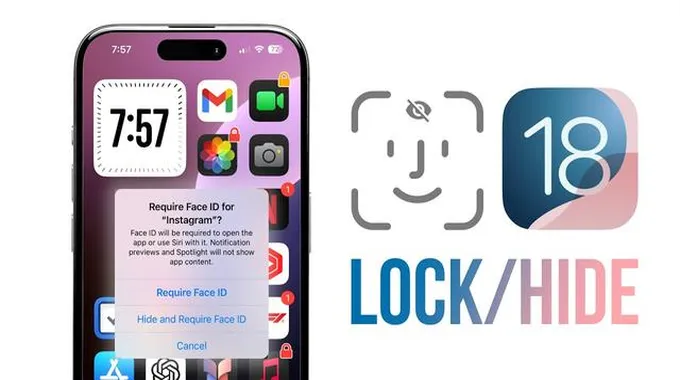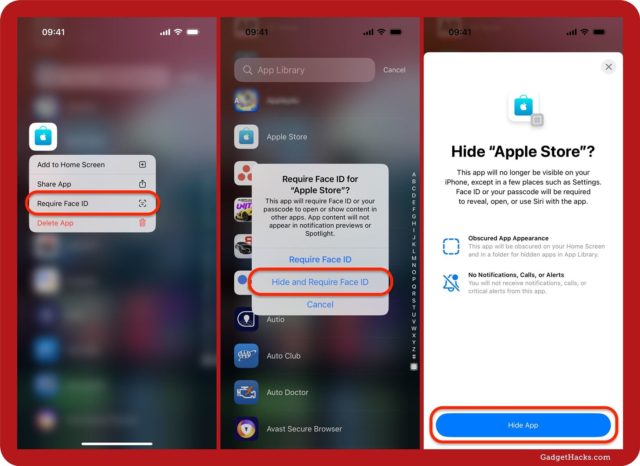في عالم متسارع يتطلب منا حماية معلوماتنا الشخصية، يأتي تحديث iOS 18 بتغييرات مثيرة لمستخدمي أجهزة آيفون وآيباد. يمكن الآن للمستخدمين تأمين تطبيقاتهم بشكل رسمي وفعّال من خلال استخدام بصمة الوجه أو رمز المرور. لا تقتصر هذه الميزة على حماية التطبيقات فحسب، بل تشمل أيضًا إخفاء المعلومات الشخصية عن أعين المتطفلين في جميع أنحاء النظام. إذاً، كيف يمكننا إخفاء أو قفل تطبيقاتنا الحساسة بطريقة رسمية؟ دعونا نكتشف ذلك.
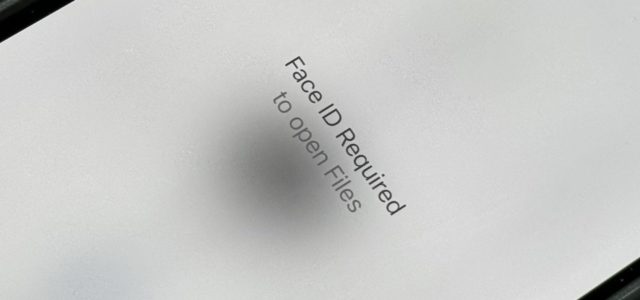
في الإصدارات السابقة مثل iOS 17 وiPadOS 17، كانت خيارات إخفاء التطبيقات محدودة للغاية. كان بإمكان المستخدمين فقط إزالة التطبيقات من الشاشة الرئيسية، أو استخدام اختصارات تحكم تلقائي لقفل التطبيقات. كما توفرت خيارات لفتح محتوى معين في تطبيقات مثل الصور والملاحظات. لكن مع إطلاق iOS 18 وiPadOS 18، تغير كل شيء. الآن، أصبح بإمكان أي شخص إخفاء أو قفل التطبيقات، مما يوفر طبقة إضافية من الخصوصية والأمان.
تُعزز هذه التحسينات بشكل كبير قدرة المستخدمين على حماية بياناتهم الشخصية وتطبيقاتهم الحساسة، مما يجعل أجهزة آبل أكثر أمانًا وخصوصية من أي وقت مضى.
كيفية قفل التطبيقات
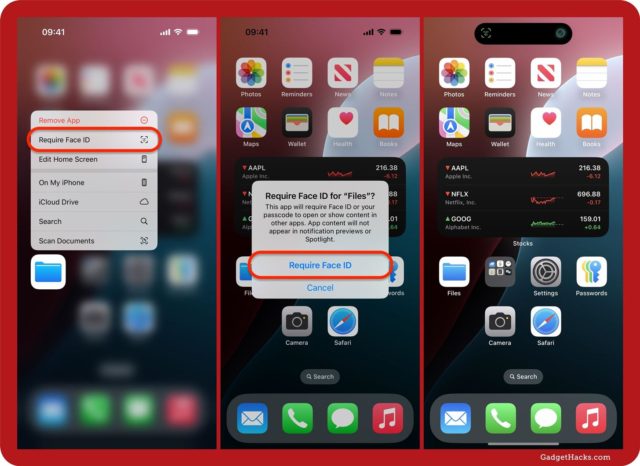
للقفل، اتبع الخطوات التالية:
- ابحث عن التطبيق المراد قفله في الشاشة الرئيسية أو مكتبة التطبيقات أو باستخدام بحث Spotlight. اضغط على أيقونة التطبيق مطولاً لإظهار قائمة الخيارات.
- اختر “يتطلب معرف الوجه” أو “يتطلب معرف اللمس” أو “يتطلب رمز المرور”، ثم اضغط مرة أخرى لتأكيد.
- إذا كنت تستخدم بصمة الوجه، سيقوم الجهاز بمسح وجهك، أو استخدم مستشعر البصمة. في حالة استخدام رمز المرور، أدخل الرمز للتأكيد.
- بعض التطبيقات قد تطلب منك تأكيدات إضافية، مثل التطبيقات التي تحتاج إلى إذن للوصول إلى معلومات معينة.
أشياء عليك معرفتها حول التطبيقات المقفلة
- لن تظهر معلومات التطبيق المقفل في أي مكان آخر في iOS أو iPadOS، مما يمنع الآخرين من رؤية معلوماتك الحساسة.
- لا تتم مزامنة قفل التطبيقات مع iCloud، لذا عليك قفل كل جهاز يدويًا.
- الأطفال دون سن 13 عاماً في مجموعة مشاركة العائلة لا يمكنهم قفل تطبيقاتهم.
- يمكن لأي شخص يتراوح عمره بين 13 و17 عاماً في مجموعة المشاركة قفل التطبيقات.
- ليست جميع التطبيقات قابلة للقفل، وسنتحدث عن هذا لاحقًا.
كيفية فتح التطبيقات المقفلة
- اضغط على أيقونة التطبيق المقفل على الشاشة الرئيسية أو مكتبة التطبيقات.
- سيقوم جهازك بمسح وجهك أو يطلب منك إدخال رمز المرور.
- إذا فشلت المصادقة، يمكنك المحاولة مرة أخرى أو إدخال رمز المرور.
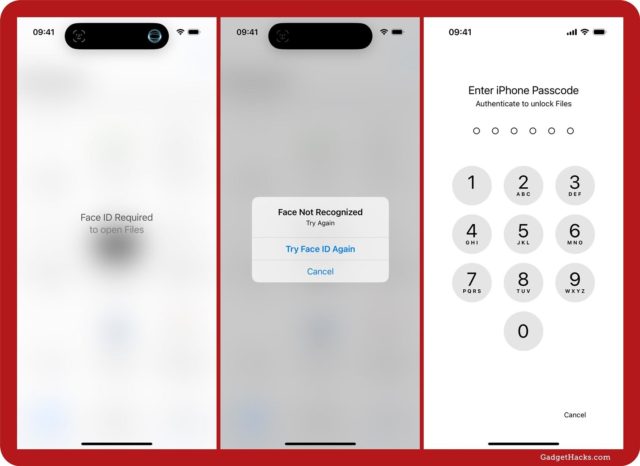
كيفية إخفاء التطبيقات
- ابحث عن التطبيق المراد إخفاءه، واضغط على أيقونته مطولاً.
- اختر “إخفاء وطلب معرف الوجه” أو “إخفاء وطلب رمز المرور” لتأكيد الإجراء.
- تأكد باستخدام بصمة الوجه، أو بصمة الإصبع، أو رمز المرور، ثم انقر على “إخفاء التطبيق” للتأكيد.
تفاصيل عليك معرفتها حول التطبيقات المخفية
- مثل التطبيقات المقفلة، لن تظهر المعلومات في أي مكان عبر نظام iOS.
- لن تكون أيقونات التطبيقات المخفية مرئية على الشاشة الرئيسية أو مكتبة التطبيقات.
- اسم التطبيق المخفي سيظل مرئيًا في بعض الإعدادات، مثل مدة استخدام الجهاز.
- لا تتم مزامنة التطبيقات المخفية مع iCloud.
- الأطفال دون سن 13 عامًا لا يمكنهم إخفاء تطبيقاتهم.
كيفية فتح التطبيقات المخفية
- للعثور على تطبيقاتك المخفية، افتح مكتبة التطبيقات وانتقل إلى الفئة “مخفية”.
- قم بالمصادقة باستخدام بصمة الوجه أو رمز المرور، وستظهر لك جميع التطبيقات المخفية.
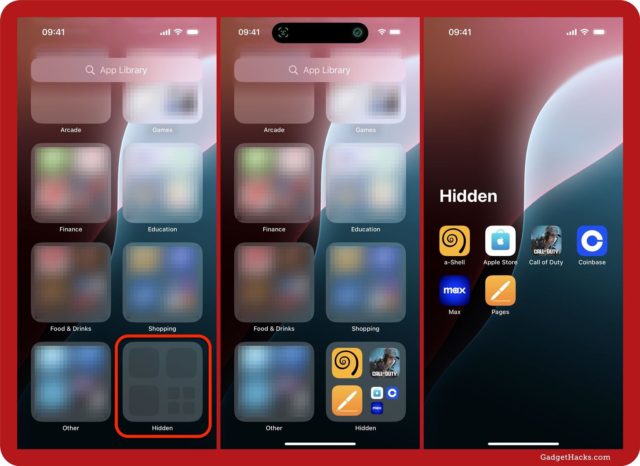
التطبيقات التي يمكنك قفلها وإخفائها
- يمكنك قفل وإخفاء التطبيقات المثبتة من متجر التطبيقات، مثل أمازون وفيسبوك ونتفليكس.
- أيضًا يمكنك قفل وإخفاء تطبيقات آبل التي لم يتم تثبيتها مسبقًا.
التطبيقات التي يمكنك قفلها ولكن لا يمكنك إخفاؤها
- بعض التطبيقات مثل الكتب والكاميرا والملفات يمكن قفلها ولكن لا يمكن إخفاؤها.
- معظم تطبيقات آبل المثبتة مسبقًا، مثل الماسح الضوئي.
التطبيقات التي لا يمكنك قفلها أو إخفاؤها
- بعض التطبيقات مثل الآلة الحاسبة والساعة وجهات الاتصال لا يمكن قفلها أو إخفاؤها.
- بعض العناصر الأخرى مثل الإشارات المرجعية والمجلدات لا يمكن قفلها.
المصدر: